本文将根据Windows推流Demo介绍Windows推流SDK集成方法。通过阅读本文,您可以快速了解如何集成Windows端推流SDK。
集成环境
名称 | 要求 |
系统版本 | win10及以上 |
CPU架构支持 | x64 |
集成工具 | Visual Studio 2022 |
前期准备
通过SDK下载与发布记录下载最新版Windows推流SDK。
下载最新版Windows推流SDK的Demo源码。
了解CMake使用方法(如已了解请忽略)。
集成说明
下图为Windows推流SDK Demo源码的目录结构,接下来将结合该示例使用CMake介绍Windows推流SDK集成过程。
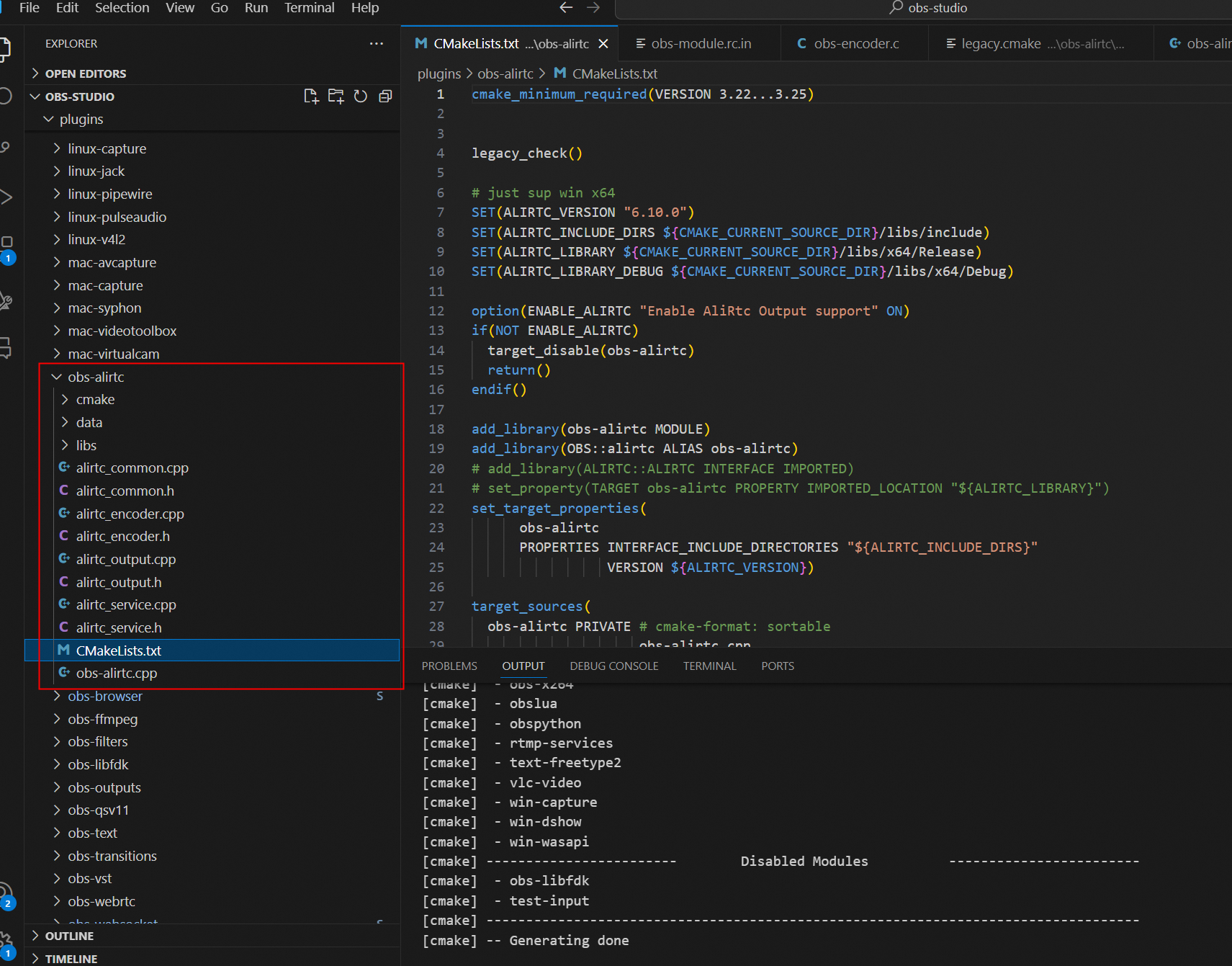
集成过程
通过CMake集成SDK可参考以下4个步骤:
解压下载的SDK。文件夹目录结构如下:
\---windows +---include | +---player | \---pusher \---x64 +---Debug \---Release将windows 下的include和x64两个文件夹复制到项目中,Demo中复制到了plugins\obs-alirtc\libs下。
编辑CMakeLists.txt,设置SDK目录。
SET(ALIRTC_VERSION "6.10.0") SET(ALIRTC_INCLUDE_DIRS ${CMAKE_CURRENT_SOURCE_DIR}/libs/include) SET(ALIRTC_LIBRARY ${CMAKE_CURRENT_SOURCE_DIR}/libs/x64/Release) SET(ALIRTC_LIBRARY_DEBUG ${CMAKE_CURRENT_SOURCE_DIR}/libs/x64/Debug)说明cmake会通过${CMAKE_CURRENT_SOURCE_DIR}获取当前目录路径。
添加库文件以及进行其他配置,具体可参考Demo中plugins\obs-alirtc\libs\CMakeLists.txt内容。
add_library(obs-alirtc MODULE) add_library(OBS::alirtc ALIAS obs-alirtc) # #其他配置 #...
相关文档
更多SDK使用,请参见Windows SDK功能使用。
文档内容是否对您有帮助?